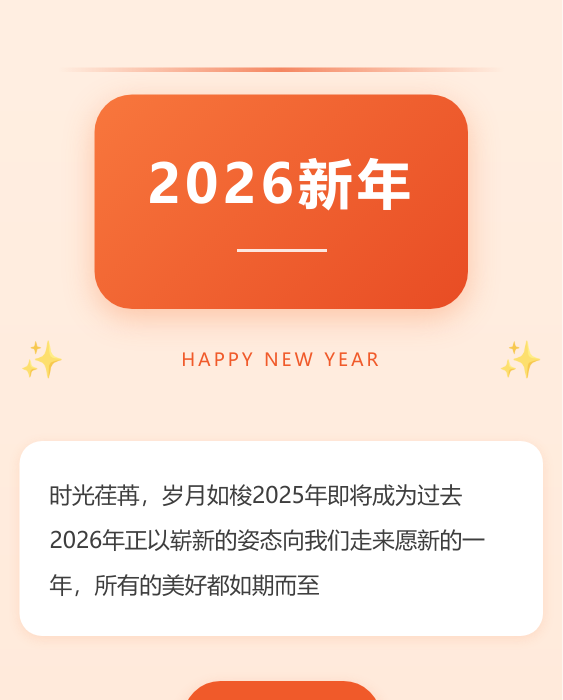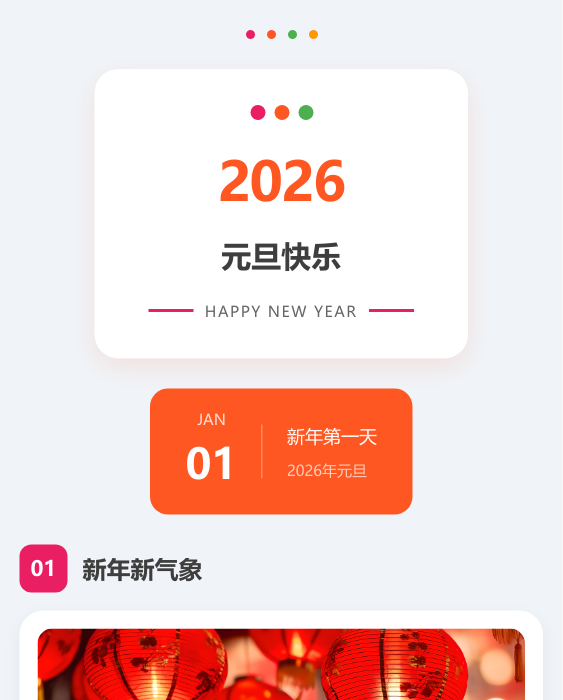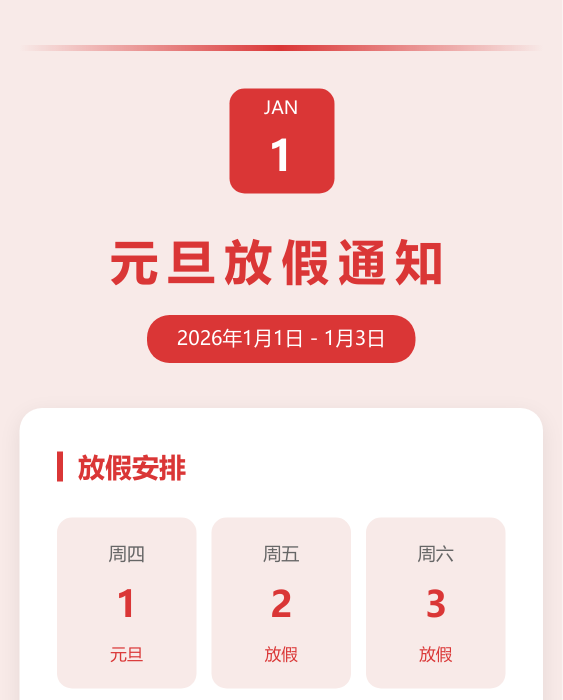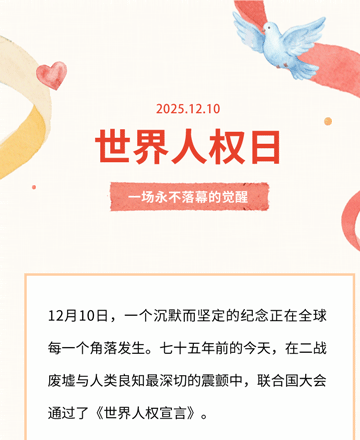svg编辑器教程:音频海报-窄屏
2021-04-26 14:10:57
音频海报-窄屏
1、添加素材
点击素材-音频,选择【音频海报-窄屏】素材,或搜索【音频海报-窄屏】,添加到编辑区域
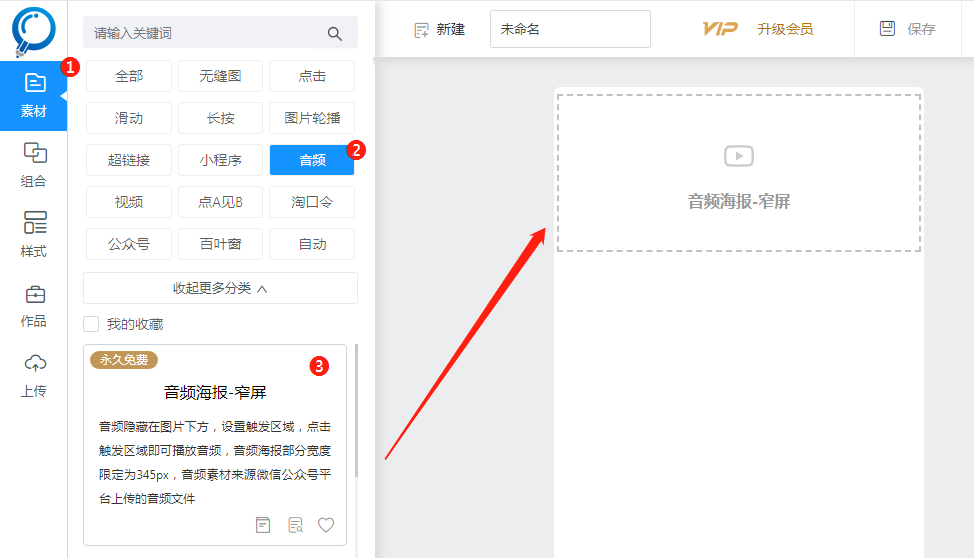
2、复制音频代码
打开并登陆微信公众号平台,找到【多媒体素材】-【音频】中添加并上传所需的本地音频素材

在公众号中新建一篇图文,点击上方【音频】按钮,将刚刚上传的音频添加到文章中,完善标题并上传封面图后保存
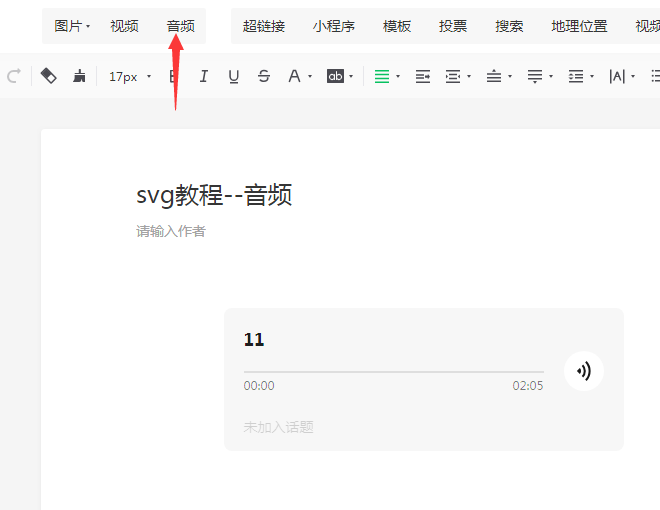
回到公众号首页,从图文素材中点击这篇文章的标题,进入文章的临时预览页面,按F12键,或者点击鼠标右键,选择【检查】,调出网页代码
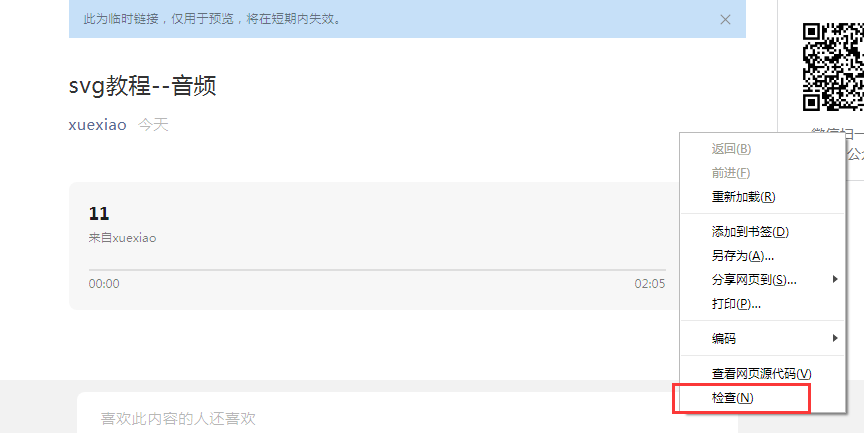
点击代码页面左上方的选择按钮,在主页面中点击选中音频所在区域,该区域所对应的代码也会同时被选中
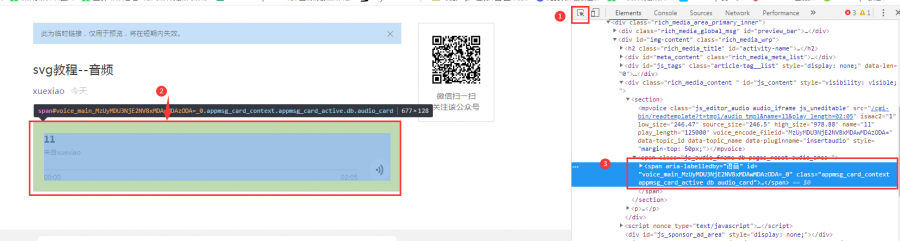
在代码页面中找到以"<mpvoice"开头的代码,在代码上单击右键,选择【Edit as HTML】,全选编辑框中的代码并复制
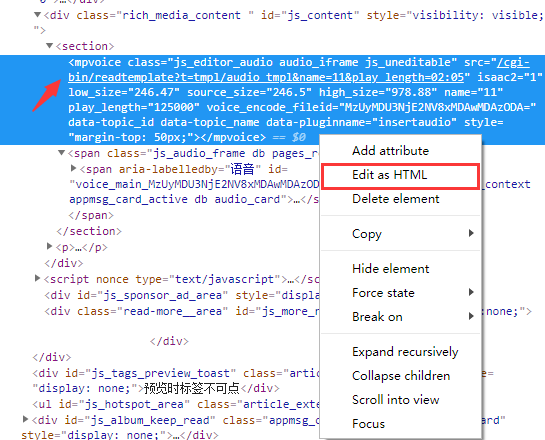
3、将复制的音频代码粘贴到svg页面编辑栏【音频代码】下方的输入框
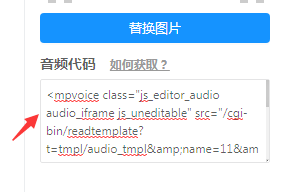
4、在右侧编辑栏找到【添加图片】按钮,点击为样式上传封面图
注意这里注意图片的宽度限定为345px,超出图片不显示
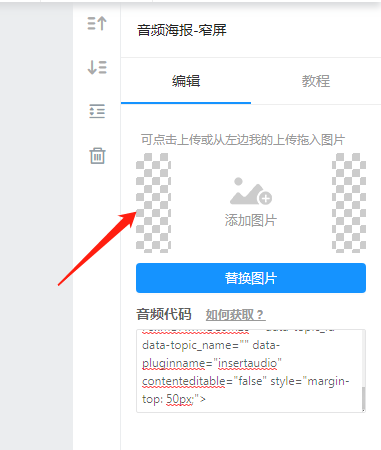
5、鼠标拖动红色方框,可调整触发播放区域的位置和大小
注意这个红色方框触发区域的大小比例是固定的
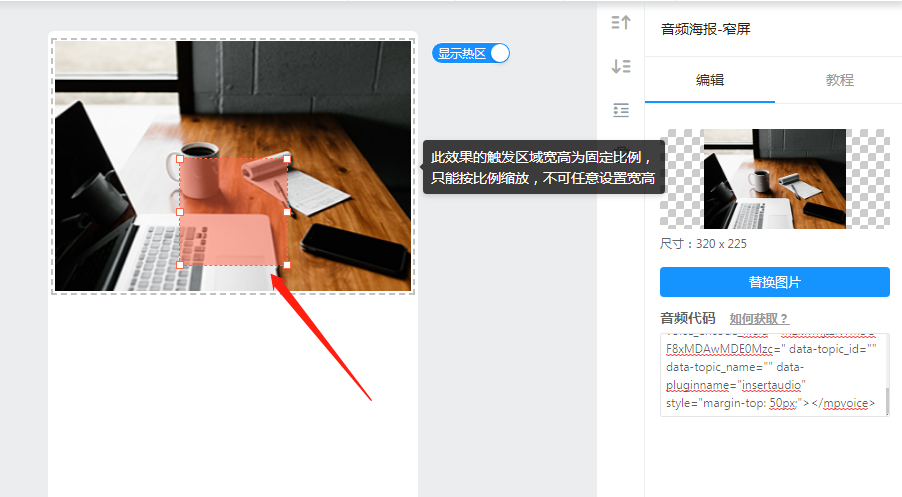
6、制作好SVG效果点击【保存】即可。可以通过右上方点击【同步】或【导出】功能,保存到微信公众号平台并预览发布